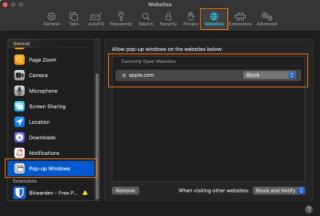Quảng cáo là nền tảng của nền kinh tế kỹ thuật số. Đó là lý do tại sao việc chặn các quảng cáo xâm nhập và cửa sổ bật lên này trở nên phức tạp theo thời gian. Thật không may, không phải tất cả AdBlockers đều có khả năng vô hiệu hóa tất cả các loại biểu ngữ bật lên, liên kết và hơn thế nữa. Do đó, bạn cần làm theo một cách chuyên dụng để tắt trình chặn cửa sổ bật lên trên Mac.
Cửa sổ bật lên trên Mac có nguy hiểm không?
Thành thật mà nói, một số quảng cáo bật lên hoàn toàn là chiến thuật tiếp thị vô hại, nhưng một số cửa sổ bật lên có thể gây hiểu lầm hoặc cực kỳ độc hại. Chúng có thể gây hại cho máy của bạn và có thể tấn công bạn bằng nhiều loại quảng cáo không xác định và nội dung độc hại khi duyệt Internet . Không chỉ những thứ này mà còn có rất nhiều cửa sổ bật lên nguy hiểm, chỉ được thiết kế với mục đích duy nhất là nhắm vào người dùng với phần mềm độc hại, phần mềm quảng cáo, phần mềm gián điệp tấn công.
Do đó, chúng tôi đặc biệt khuyên người dùng nên dựa vào phần mềm chống vi -rút tinh vi để bảo vệ trải nghiệm duyệt web của họ trên MacBook.
Bạn có thể muốn đọc: 9 Giải pháp thay thế chống vi-rút Bitdefender tốt nhất cho Windows và Mac
Cách tắt trình chặn cửa sổ bật lên trên máy Mac
1. Trong Safari
Để ẩn các quảng cáo gây phiền nhiễu và bảo vệ máy Mac của bạn khỏi tất cả các loại phần mềm độc hại và các yếu tố đáng ngờ thông qua cài đặt nội dung trình duyệt của Safari, tất cả những gì bạn cần làm là:
BƯỚC 1 = Khởi chạy trình duyệt Safari trên MacBook của bạn.
BƯỚC 2 = Đi về phía tab Safari, nằm ở góc trên bên trái của màn hình và nhấp vào Tùy chọn từ trình đơn thả xuống.
BƯỚC 3 = Từ cửa sổ tiếp theo, điều hướng đến tab Trang web và chọn tùy chọn Cửa sổ bật lên từ bảng điều khiển bên trái. Ngay sau khi bạn nhấp vào cùng, bạn sẽ thấy danh sách các trang web bạn đang duyệt ở phía bên phải. Ở đây bạn cần phải nhấn các mũi tên màu xanh lam và chọn tùy chọn Block!

Đó là nó! Đây là cách bạn có thể dễ dàng Vô hiệu hóa Trình chặn Cửa sổ bật lên trên máy Mac khi lướt qua trình duyệt Safari.
Cách tắt trình chặn cửa sổ bật lên trên máy Mac
2. Trong Chrome
Bạn có thể làm theo các bước được chia sẻ bên dưới để dễ dàng dừng cửa sổ bật lên trên Mac khi sử dụng trình duyệt Chrome:
BƯỚC 1 = Khởi chạy trình duyệt Chrome.
BƯỚC 2 = Nhấn vào biểu tượng ba chấm và chọn Cài đặt.
BƯỚC 3 = Tìm tiêu đề Quyền riêng tư và Bảo mật và nhấp vào tùy chọn Cài đặt Trang web.
BƯỚC 4 = Từ cửa sổ tiếp theo, bạn cần tìm tùy chọn Tiêu đề nội dung và nhấn nút Cửa sổ bật lên và chuyển hướng.
BƯỚC 5 = Tại cửa sổ Cửa sổ bật lên và chuyển hướng, bạn có thể bật hoặc tắt trình chặn cửa sổ bật lên trên Mac bằng trình duyệt Chrome.

Ngay sau khi bạn bắt đầu vô hiệu hóa các mục, bạn có thể nhìn thấy một biểu tượng nhỏ cho biết có thứ gì đó đã bị chặn. Bạn có các tùy chọn để cho phép cửa sổ bật lên từ các trang web cụ thể một lần hoặc luôn luôn.
Cách tắt Trình chặn cửa sổ bật lên trên iPhone
Chà, cửa sổ bật lên và quảng cáo gây phiền nhiễu cũng có thể khiến bạn gặp lỗi trên thiết bị iPhone của mình, nhưng bạn có thể dễ dàng quản lý chúng bằng cách làm theo hướng dẫn từng bước được đề cập bên dưới.
BƯỚC 1 = Khởi chạy Cài đặt trên thiết bị của bạn và nhấn vào ứng dụng Safari.

BƯỚC 2 = Từ cửa sổ tiếp theo, tìm Chặn Cửa sổ bật lên và bật tùy chọn Bật như được chỉ ra trong ảnh chụp màn hình được chia sẻ bên dưới.
Đó là nó! Đây là cách bạn có thể dễ dàng vô hiệu hóa trình chặn cửa sổ bật lên trên iPhone hoặc iPad của mình. Chỉ cần nhớ rằng việc làm theo các hướng dẫn đã đề cập ở trên sẽ chỉ ngăn quảng cáo hiển thị trên trình duyệt Safari mà thôi. Nếu bạn muốn tắt trình chặn cửa sổ bật lên trên các trình duyệt khác như Chrome, Firefox hoặc trình duyệt Edge, chúng tôi khuyên bạn nên sử dụng Trình chặn quảng cáo iPhone tốt nhất để sử dụng vào năm 2021!
Thông tin bổ sung - Làm thế nào để phá hủy phần mở rộng phần mềm quảng cáo ẩn?
Chà, tắt trình chặn cửa sổ bật lên trên Mac trong trình duyệt Safari chắc chắn là chưa đủ. Điều quan trọng là loại bỏ các tiện ích mở rộng đáng ngờ, hoạt động bí mật hơn cửa sổ bật lên. Ngay cả sau khi bạn đã vô hiệu hóa thành công trình chặn cửa sổ bật lên trên Mac, có nhiều khả năng các tác nhân khởi chạy của nó vẫn có thể tấn công bạn bằng các thông báo khó chịu. Do đó, chúng tôi khuyên bạn nên chạy giải pháp Tối ưu hóa & Làm sạch Mac toàn diện như CleanMyMac X có thể giúp bạn phát hiện các tiện ích mở rộng bị ẩn và loại bỏ chúng trong một vài cú nhấp chuột.
BƯỚC 1 = Cài đặt và khởi chạy CleanMyMac X trên máy tính của bạn. Nhấp vào nút được cung cấp bên dưới để tải xuống phiên bản chính thức và mới nhất của CleanMyMac X.

BƯỚC 2 = Từ trang tổng quan chính, điều hướng đến mô-đun Tiện ích mở rộng và xem tất cả các mục được cài đặt trên thiết bị của bạn.
BƯỚC 3 = Trong trường hợp bạn tìm thấy bất kỳ mục nhập đáng ngờ nào trong danh sách này, chỉ cần chọn mục đó và nhấp vào nút Loại bỏ.
Chúng tôi cũng khuyến nghị người dùng của chúng tôi kiểm tra tab - Phần mở rộng và Tùy chọn Internet để tìm phần mềm quảng cáo có thể sở hữu các mặt hàng độc hại dưới một số tên vô tội. Bạn có thể tìm kiếm các tiện ích mở rộng phần mềm quảng cáo sau đây không nên nằm trên máy Mac của bạn: VSearch, Conduit, Shopper Helper Pro, Bộ điều khiển âm lượng, Pretty Kitty, The Cat Pet, SoundCloud Music Downloaded , Universal Video Downloader, App Phone cho Instagram, Slick Savings, PallMall, Savekeep, Jollywallet, v.v.
Vì vậy, đây là hướng dẫn đầy đủ của chúng tôi về cách tắt trình chặn cửa sổ bật lên trên Mac bằng trình duyệt Safari và Chrome. Chúng tôi cũng đã thảo luận về hướng dẫn từng bước để tắt trình chặn cửa sổ bật lên trên thiết bị iPhone. Khuyến nghị hàng đầu của chúng tôi về việc sử dụng Mac Cleaner & Optimizer cũng nên được cân nhắc nếu bạn đang mong muốn có được trải nghiệm duyệt web an toàn và bảo mật.